Sådan springes frem eller tilbage et bestemt antal sider i Word 2013

Nogle gange skal du måske springe til en bestemt placering i forhold til din aktuelle placering i et Word-dokument. Du kan nemt gøre dette ved hjælp af funktionen "Gå til" for at springe frem eller tilbage et bestemt antal sider.
For at få adgang til fanen "Gå til" i dialogboksen "Find og erstat", klik på pil ned på "Find" -knappen i afsnittet "Rediger" på fanen "Home".
BEMÆRK: Du kan også trykke på F5 for at få adgang til fanen "Gå til" i dialogboksen "Find og erstatt".
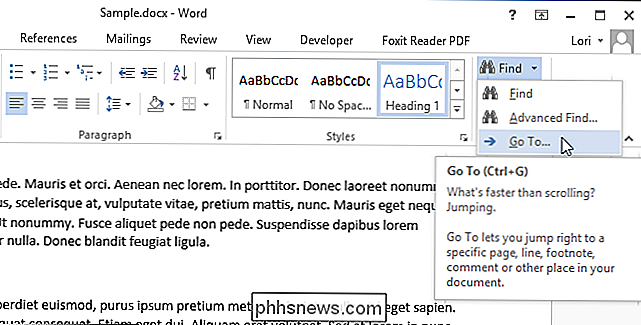
På "Gå til" fanen i dialogboksen "Find og erstat", sørg for at "Side" er valgt i "Gå til hvad" -listen. Indtast et plustegn i feltet "Indtast sidetal" for at springe fremad eller minustegn for at hoppe tilbage efterfulgt af antallet af sider, du vil springe fremad eller tilbage. Klik på "Gå til".
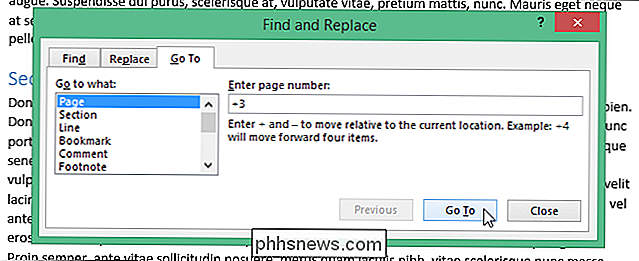
Markøren hopper til den angivne side i forhold til, hvor du var i dit dokument, men dialogboksen "Find og erstatt" forbliver åben. Klik på "Luk" for at lukke dialogboksen.
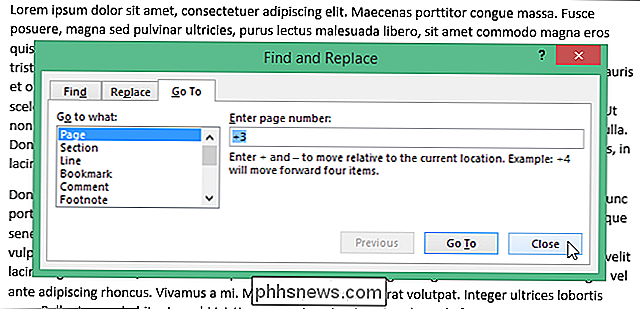
Plus- og minustegnene fungerer også med de andre elementer i "Gå til hvad" -listen. Hvis du for eksempel vælger "Sektion" og angiver "+2", vil markøren springe frem to sektioner.

Den bedste måde at streame fra Android til PS4
Hvis du har en Android-enhed og en PlayStation 4, spekulerer du måske på, hvad der er den bedste måde at streame dine billeder og videoer fra din telefon eller tablet til PS4 på? Hvis du gør en Google-søgning, får du alle mulige resultater med en hel masse forskellige mulige løsninger.Jeg prøvede de fleste af dem og var overrasket over at finde ud af, at intet virkelig virkede! Den vig

Sådan aktiveres Flash i Chrome til bestemte websites
Hvis du er en Chrome-bruger, som du bør være, har du sikkert bemærket, at Flash er blokeret som standard i browseren. Google kan ikke lide Flash på grund af de store sikkerhedsfejl, der er forbundet med Flash, og gør derfor alt for at tvinge dig til ikke at bruge Flash.Det eneste problem er, at der stadig er mange websteder, der bruger Flash. Ing



